

|
系統軟件是指控制和協調計算機及外部設備,支持應用軟件開發和運行的系統,是無需用戶干預的各種程序的集合,主要功能是調度,監控和維護計算機系統;負責管理計算機系統中各種獨立的硬件,使得它們可以協調工作。系統軟件使得計算機使用者和其他軟件將計算機當作一個整體而不需要顧及到底層每個硬件是如何工作的。 重裝系統之家儲存數據最穩定的不是U盤安裝,也不是硬盤安裝方法,而是光盤操作系統之家重裝的方法。目前,還是有挺多的專業人士再用這種方法的,你也可以嘗試一下。 可能現在在你看來,光盤重裝系統之家的方式方法已經被淘汰了,但是如果電腦有光驅的情況下或者是有光盤,我們是不是應該好好利用呢?來吧,跟著來學習光盤安裝系統之家教程吧! 光盤重裝系統之家前提: 1、一個刻錄好的系統之家光盤(光盤可以自己去電腦店購買,系統之家鏡像文件下載:http://www.windows7en.com/zj/zj64/31413.html) 2、準備一臺帶光驅的電腦。 3、設置電腦啟動為光驅啟動。 1)按Del鍵進入BIOS 2)選中Advanced BIOS Features,通過鍵盤上下方向就可以操作了 3)回車 進入BIOS設置界面 4)選中First Boot Device或(1st Boot Device),同樣是通過方向鍵 5)選中CDROM 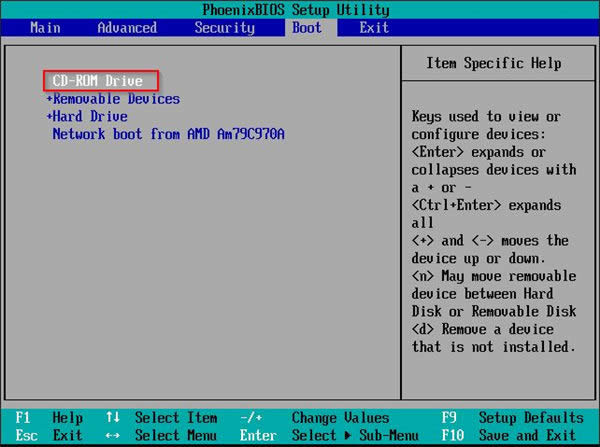 重裝系統之家圖解詳情(1) 6)按ESC返回 7)方向鍵選中Save &Exit Setup 8)回車,并保留參數退出 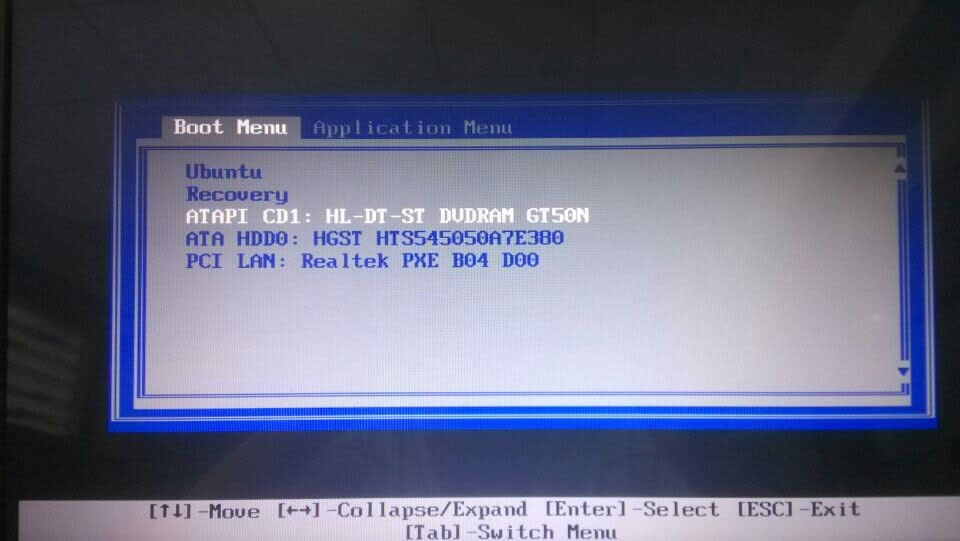 重裝系統之家圖解詳情(2) 光盤重裝系統之家步驟: 1、設置第一啟動為光驅啟動之后,將刻錄好的光盤放入光驅,重啟電腦。 這里會出現如圖所示的畫面,隨便按下鍵盤上的某個鍵。  重裝系統之家圖解詳情(3) 2、稍等片刻之后,就是系統之家安裝的界面了。這里我們選擇【A】。
重裝系統之家圖解詳情(4) 3、接著,會進入系統還原的界面,在這里可以看到還原進度條。 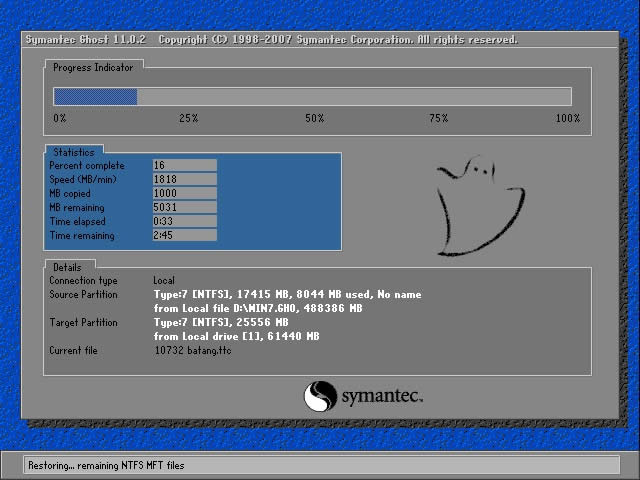 重裝系統之家圖解詳情(5) 4、接下來是系統的自動安裝系統之家的過程。 以下為系統之家重裝界面:
重裝系統之家圖解詳情(6)
重裝系統之家圖解詳情(7) 5、喝口茶或補個妝的功夫,光盤重裝系統之家就好了。畫面如下: 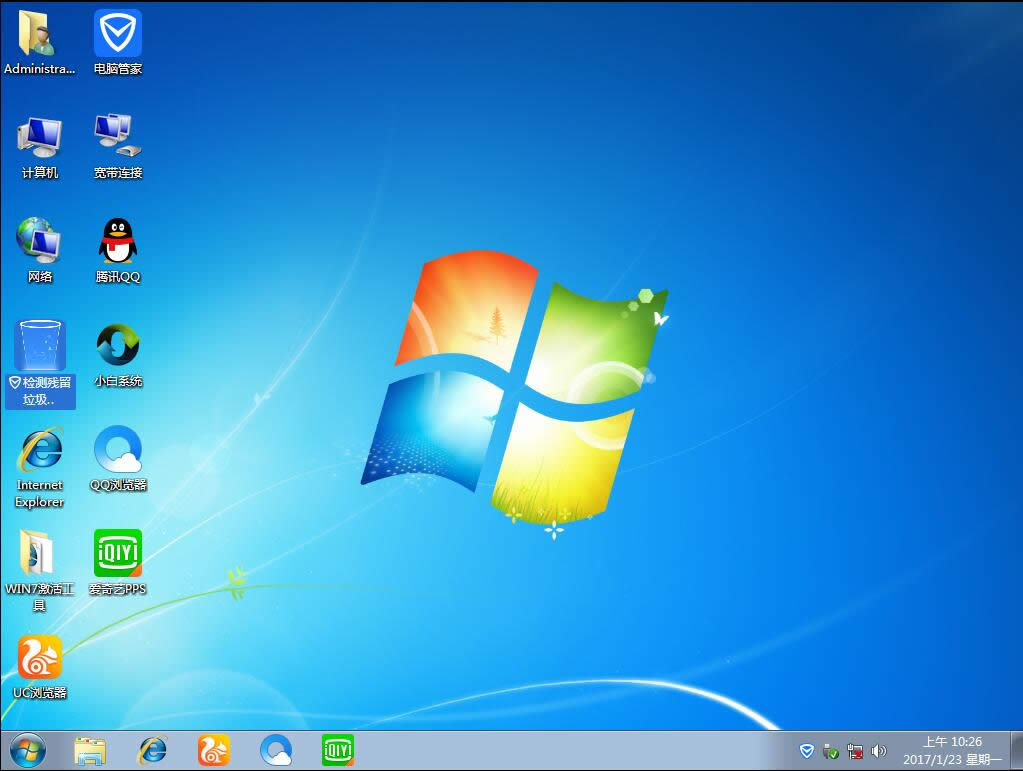 重裝系統之家圖解詳情(8) 系統軟件一般是在計算機系統購買時隨機攜帶的,也可以根據需要另行安裝。 |
溫馨提示:喜歡本站的話,請收藏一下本站!